Po wydaniu HomePod (349 dolarów na Apple), osobisty asystent Apple, Siri, spotkał się z krytyką za to, czego nie może zrobić. Ale co z tym, co potrafi Siri? Spójrzmy.

Muzyka
Używanie HomePod do słuchania muzyki jest podstawową cechą HomePod. Naturalnie Siri obsługuje prośby o wykonawców, albumy lub utwory, takie jak "Hej, Siri, zagraj w ścieżkę dźwiękową" Czarna Pantera ".
Możesz także powiedzieć Siri, aby grała najlepsze utwory z określonego roku (lub określonego dnia), bieżące najlepsze hity dla kategorii muzyki lub stworzyć stację na podstawie ulubionego wykonawcy.
Powiedzenie Siri, że lubisz lub nie lubisz piosenki, pomoże Apple Music w oszukiwaniu lepszych list odtwarzania.
Niektóre z bardziej przyziemnych poleceń Siri dla muzyki to:
- Zatrzymać
- Grać
- Pauza
- Zwiększ głośność w górę / w dół
- Ustaw głośność na XX procent
- Następna piosenka
- Poprzednia piosenka
- Idź naprzód XX sekund
Wiadomości i podcasty
Chcesz zachować informacje o nowościach? Siri cię okryła. Po prostu poproś Siri o "przeczytanie wiadomości" i rozpocznie się odtwarzanie wiadomości. Jeśli wolisz inną stację informacyjną niż domyślną, powiedz Siri, aby "przełączyła się na CNN / FoxNews / NBC."
Oto aktualnie obsługiwane stacje Siri:
| NAS | Wielka Brytania | Australia |
|---|---|---|
| NPR | BBC | ABC |
| CNN | LBC | SBS |
| CNBC | Sky News | Muzyka Apple |
| ESPN | Muzyka Apple | Siedem sieci |
| Muzyka Apple | Fox Sports | |
| Fox News | ||
| Washington Post | ||
| Bloomberg | ||
| NBC |
Możesz również użyć Siri, aby subskrybować i słuchać ulubionych podcastów. Po prostu poproś Siri, aby "zagrał moje najnowsze podcasty" lub "zagraj w pierwszym odcinku sezonu seryjnego 2" lub "zapisz się do S-Town".
Podczas odtwarzania można również kontrolować takie rzeczy jak prędkość odtwarzania i przeskakiwanie do przodu lub do tyłu za pomocą poleceń typu "odtwarzaj dwa razy szybciej".
Losowe pytania
Siri może odpowiadać na losowe pytania dotyczące wiedzy, tak jak na każdym innym urządzeniu. Innymi słowy, "Jak wysoki jest Mount Everest?" i "Ile ma lat Donald Trump?" lub "Ile punktów zdobył Lebron James w swojej karierze?" są wszystkie rzeczy, o które możesz poprosić i na które otrzymasz odpowiedź.
Siri może również polecić lokalne restauracje (ale nie może zapewnić wskazówek), sprawdzić zapasy, ustawić liczniki czasu, poprosić o tłumaczenia i wykonać obliczenia matematyczne.
Automatyka domowa
Dla tych, którzy posiadają inteligentne akcesoria domowe kompatybilne z HomeKit, kontrolowanie rzeczy takich jak światła lub termostat jest tylko poleceniem Siri.
Te same komendy, których użyjesz na swoim iPhonie (930 $ na Amazon), iPadzie (289 $ na Amazon Marketplace) lub Apple Watch (429 $ na Walmart) również będą działać na HomePod.
Dostosuj termostat, uruchom sceny HomeKit (np. "Hej, Siri, dobranoc") i sprawdź stan innych akcesoriów HomeKit.
Wskazówka: Podczas instalacji HomePod, jesteś proszony o przypisanie jej do pokoju. Po tym, Siri wie, w jakim pokoju się znajduje, co oznacza, że możesz kontrolować przedmioty HomeKit w tym samym pokoju bez określania "salonu" lub "piwnicy". Wszelkie inne polecenia będą musiały zawierać nazwę pokoju.
Życzenia osobiste
Obecnie Siri może wchodzić w interakcje z kontem iCloud, które skonfigurowało je w kilku wybranych obszarach: Wiadomości, Przypomnienia, Notatki.
Każda z tych kategorii jest ograniczona do konta powiązanego z HomePod. Na przykład użytkownik może poprosić o przeczytanie wszystkich nowych wiadomości, o ile jego iPhone znajduje się w tej samej sieci Wi-Fi.
Ponieważ HomePod jest połączony z kontem iCloud, zna twoje kontakty. Aby wysłać wiadomość, możesz powiedzieć "Hej, Siri, wyślij wiadomość do [nazwa kontaktu]", a następnie postępuj zgodnie z instrukcjami. Inne polecenia związane z wiadomościami to "czy mam jakieś wiadomości?" lub "przeczytaj wiadomości od [nazwa kontaktu]." I tak, możesz nawet wysyłać wiadomości grupowe, mówiąc Siri, aby "wysłała wiadomość do [nazwa kontaktu] i [nazwa kontaktu]".
Jeśli chodzi o Przypomnienia, zadziała coś tak prostego jak "przypomnij mi, żebym chodził z psem". Aby przypisać przypomnienie do konkretnej listy przypomnień, po prostu umieść nazwę listy na końcu polecenia "dodaj spacer do psa do mojej listy [nazwa listy]".
Wspomaganie przypomnień obejmuje także ustalanie terminu lub miejsca, w którym chcesz otrzymywać przypomnienia. Oznacz przypomnienie jako kompletne, informując Siri: "ukończ markę, idź psa".
Aplikacja Notes działa w taki sam sposób, jak robi to Przypomnienie. Możesz powiedzieć Siri, aby "utworzył nową notatkę o nazwie [nazwa notatki]". Następnie, gdy chcesz dodać notatkę, powiedz "dodaj [treść notatki] do [nazwa notatki]".









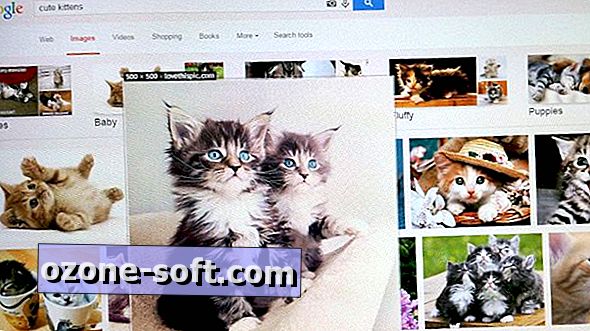



Zostaw Swój Komentarz